Što su WMV datoteke? Kako otvoriti WMV datoteke u sustavu Windows 10?
Windows / / August 05, 2021
Često se dogodi kada s interneta preuzmete bilo koji film ili video datoteku, a ispostavi se da je u WMV formatu. WMV je popularni format video datoteke zasnovan na kompresiji sustava Windows Media. Stoga je vrlo popularan među mnogim uslugama temeljenim na sustavu Windows i jednostavan za preuzimanje. Ako nemate nijedan WMV uređaj za reprodukciju datoteka, neće se pokrenuti lako. Sve što ćete vidjeti je nastavak datoteke koji nije podržan. Dakle, ako želite znati više o WMV datotekama i kako otvoriti WMV datoteke u Windows 10, onda je lako. Sve što trebate je kompatibilni WMV uređaj, baš kao i Windows media player!
Bez bilo koje kompatibilne pločice nećete moći vidjeti datoteke video sadržaja u WMV formatu. Ali ne brinite, postoji puno načina na koje možete pokretati WMV datoteke na svom Windows 10 računalu. Također, postoji mnogo playera, poput VLC playera za Windows, koji mogu pokretati većinu formata video datoteka, uključujući WMV format. Sada razgovarajmo o WMV formatu i onome što je tako posebno u njemu.
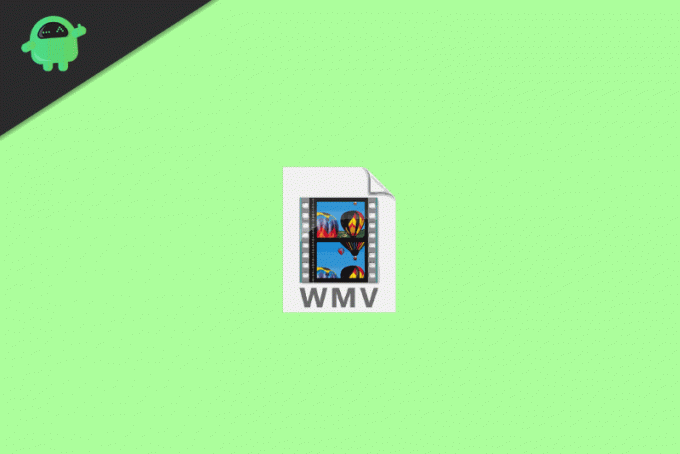
Sadržaj
- 1 Što je WMV format datoteke
-
2 Kako otvoriti WMV datoteke u sustavu Windows 10?
- 2.1 1. Windows Media Player:
- 2.2 2. VLC Media player:
- 2.3 3. Pretvorite kodek u druge formate:
- 3 Zaključak
Što je WMV format datoteke
WMV (Windows Media Video) skup je medijskih kodeka (WMV, WMV zaslon i WMV slika). Razvio ga je Microsoft i dio je okvira Windows Media. Uglavnom je sadržan u Microsoftovom formatu spremnika ASF.
Kodeci: Kodeci su povezivanje kodiranja i dekodiranja RAW medijskih datoteka. RAW video / audio datoteke koje kreiraju video kamere i takvi su uređaji veće veličine. Dakle, za pohranu i prijenos takvih datoteka potrebno je puno vremena, propusnosti i truda. Stoga su razvijeni kodeci za komprimiranje podataka. Obično je takva kompresija s gubitkom, tj. Neke informacije mogu se izgubiti tijekom komprimiranja datoteka. Npr. WMV, H.264, H.265 (HEVC) itd.
Spremnik: Spremnik enkapsulira tako komprimirane video datoteke i koristi se za njihov prijenos ili pohranu. Primjerice: .mp4, .WMV, .asf itd.
Kako otvoriti WMV datoteke u sustavu Windows 10?
Postoje različiti načini otvaranja WMV datoteka u sustavu Windows 10. Ili možete koristiti video uređaj za instaliranje kodeka treće strane koji podržava WMV format. Metode su dolje navedene:
1. Windows Media Player:
WMV datoteke obično se mogu reproducirati na prozorima pomoću priloženog Windows Media Player-a. Desni klik na. WMV datoteku koju želite otvoriti i odaberite Otvori pomoću> Windows Media Player igrati se kroz to.

U slučaju da na računalu ne možete pronaći Windows Media Player, omogućite to tako što ćete otići u "Uključivanje ili isključivanje značajki sustava Windows".

Kliknite start i potražite "Windows značajke" i odaberite "Uključivanje ili isključivanje značajki sustava Windows ” Omogućite Windows Media Player u odjeljku Značajke medija.
2. VLC Media player:
VLC je besplatni video player s otvorenim kodom dostupan na mnogim platformama kao što su Windows, Android, Linux. Ovaj besplatni, ali moćni uređaj za reprodukciju mogao je reproducirati gotovo bilo koji video format / kodek, uključujući WMV datoteke na Windows 10 računalu.
Nakon instalacije VLC-a na vaše računalo. desni klik na datoteci i odaberite Otvorite pomoću> VLC media playera.
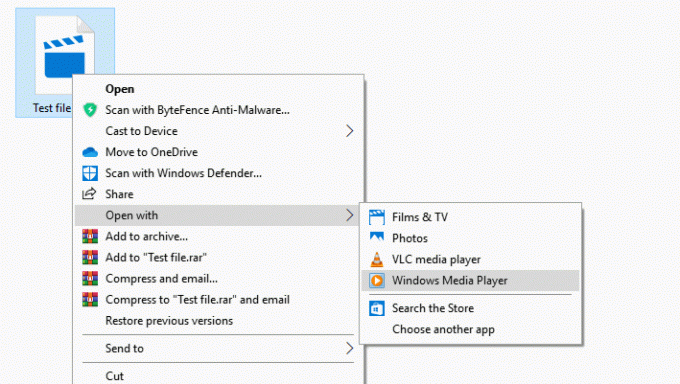
3. Pretvorite kodek u druge formate:
Ako se suočite s bilo kojim problemom s WMV datotekama, možete pretvoriti u željene kodeke pomoću bilo kojeg besplatnog ili plaćenog uslužnog programa Video Converter. Također, možete koristiti VLC media player za pretvaranje i spremanje datoteka.
Zaključak
Ludo je što video datoteke dolaze u mnogim formatima, uključujući MP4, MKX, MPEG i WMV. Budući da sve to nije kompatibilno sa svim Windows sustavima, morate preuzeti poseban kodek ili WMV player datoteka za Windows 10. Ali nakon toga, sve datoteke takvog formata lako će se pokretati. Stoga se pobrinite da slijedite gore navedene metode i lako pokrenete sve WMV datoteke. U slučaju da još uvijek ne možete pokrenuti te datoteke, vjerojatno je da su te datoteke oštećene. U takvom scenariju možete ih jednostavno ponovo preuzeti.
Izbor urednika:
- Ažurirajte Microsoftove timove - i stolne i mobilne
- Ispravite pogrešku mrežnih protokola u sustavu Windows 10
- Što je narančasti zaslon smrti? Kako popraviti na sustavu Windows 10
- Popravite kôd pogreške Netflix U7361-1253-C00D6D79
- Kako ispraviti pogrešku upravljačkog programa BCM20702A0 u sustavu Windows 7/8/10?
Rahul je student računarstva s velikim zanimanjem za područje tehnologije i teme kriptovaluta. Većinu vremena provodi ili pišući ili slušajući glazbu ili putujući po neviđenim mjestima. Vjeruje da je čokolada rješenje svih njegovih problema. Život se dogodi, a kava pomaže.


![Kako instalirati Stock ROM na Mobicel Rainbow [Android 5.1 i 6.0]](/f/30bb446bd2b705c70a342532e88a9aa7.jpg?width=288&height=384)
